Win7笔记本系统WIFI共享精灵打不开的解决方法
Win7笔记本使用过程中,想必有很多的用户都碰到过WIFI共享精灵打不开情况吧。Win7笔记本WIFI共享精灵打不开怎么办?系统天地官网xitongtiandi.com小编分享解决步骤,感兴趣的用户可不要错过了。
Win7笔记本WIFI共享精灵打不开的具体解决办法/步骤如下:
1、按“WIN+R”打开“运行”窗口,输入services.msc命令运行,然后启动Windows Firewall 和 WLAN AutoConfig ,属性设置为自动。
2、检验网卡是否支持承载网络:运行CMD(右键以管理员身份运行),输入netsh wlan show drivers命令,运行完后会出现一行显示“支持的承载网络:是”。注意:如果是“否”的话,意味着电脑不支持无线wifi功能
3、设定虚拟wifi的详细步骤:运行CMD(右键以管理员身份运行),运行命令:netsh wlan set hostednetwork mode=allow ssid=mcm key=12345678(这里mcm是密码设定的名称,12345678是密码,这两个可以自己改,名称用户英文字母,密码一般八位以上)
4、启用虚拟wifi:运行 netsh wlan start hostednetwork。
5、打开“网络和共享中心”,打开“更改适配器”,右键本地连接,共享,将里面选项打上勾。
6、选择你建立的虚拟wifi,确定就OK了。
猜你喜欢
更多-
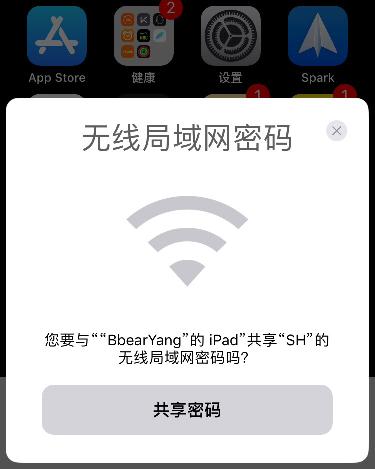 iphone和ipad怎么互通wifi
iphone和ipad怎么互通wifiwifi 2020-09-01
-
 如何防止别人蹭wifi 防止别人蹭网六种方法介绍
如何防止别人蹭wifi 防止别人蹭网六种方法介绍wifi 2013-07-20
-
 win10如何连接隐藏wifi
win10如何连接隐藏wifiwifi 2017-03-31
-
 电脑怎么加入隐藏用户名的WiFi?(如何连接隐藏wifi)
电脑怎么加入隐藏用户名的WiFi?(如何连接隐藏wifi)wifi 2016-08-20
-
 笔记本电脑WiFi开关打不开怎么办
笔记本电脑WiFi开关打不开怎么办wifi 2016-07-22
